Google이 Google 포토의 무제한 저장용량을 중단하기로 결정함에 따라 상황이 복잡해지고 있습니다. 회사에서 뭐라고 하든, 우리는 15GB의 무료 저장 공간이 곧 넘쳐나기 시작할 것이라는 것을 알고 있습니다. 따라서 수납공간을 현명하게 사용하는 것이 중요합니다. 추가 클라우드 저장 공간에 대한 비용을 지불하지 않는 가장 좋은 방법은 Google 드라이브에 저장된 중복 사진, 파일, 비디오, 오디오 및 기타 파일을 삭제하는 것입니다. 이렇게 하면 Google 드라이브의 저장 용량을 늘리는 데 도움이 될 뿐만 아니라 데이터를 정리된 상태로 유지할 수 있습니다.
이 문제를 해결하는 방법과 Google 드라이브에서 직접 중복 데이터를 삭제하는 데 사용할 도구가 궁금하십니까?
여기에 작업에 가장 적합한 도구가 있으며 Duplicate Files Fixer라고 합니다. 이 도구를 즉시 사용하면 중복 파일을 제거하여 무료로 Google 드라이브 공간을 늘릴 수 있습니다.
사실 확인 – 2021년 6월 1일부터 업로드하는 모든 고화질 이미지 또는 동영상은 무료 15GB Google 드라이브 스토리지에 포함됩니다. 단, Pixel 5 이하 버전을 소지하고 있거나 6월 1일 이전에 고화질 사진 및 동영상을 업로드한 경우에는 제외됩니다.
무료 15GB에서 사용한 저장 공간을 확인하는 방법은 무엇인가요?
얼마나 많은 공간이 사용되고 사용 가능한지 알아보려면 다음 단계를 따르세요.
1. Gmail 계정에 로그인합니다.
2. 그런 다음 프로필 아이콘> Google 계정 관리를 클릭합니다.
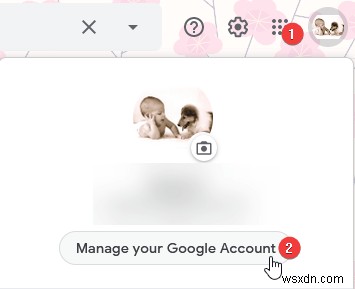
3. 계정 저장소를 클릭합니다.
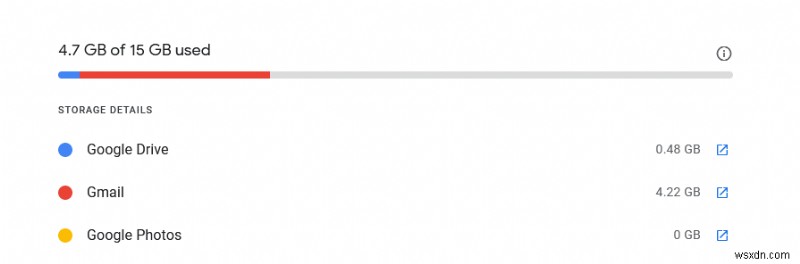
4. 이제 어떤 앱에서 얼마나 많은 저장 공간이 사용되고 있는지, 여유 공간과 사용 공간이 얼마나 되는지 설명하는 저장 공간 세부 정보가 표시됩니다.
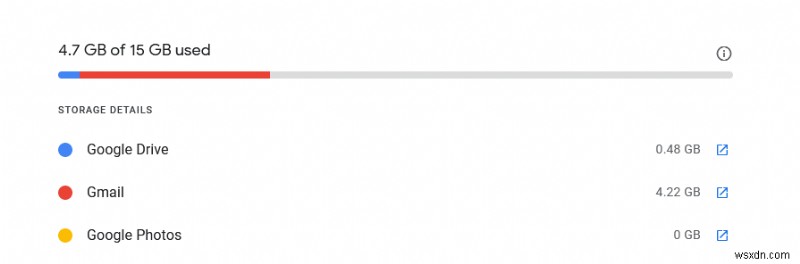
5. 이렇게 하면 Google 포토 및 동영상이 계산된 후 스토리지가 얼마나 오래 지속될 수 있는지 알 수 있습니다.
참고 :Google 포토 앱에서도 모든 정보를 얻을 수 있습니다. 또는 여기를 클릭하여 정보를 얻을 수 있습니다.
저장 공간을 확인하는 방법을 알았으니 이제 중복 데이터를 삭제하여 Google 드라이브 저장 공간을 늘리는 방법을 알아볼 차례입니다.
사실 확인 – 장치에 저장된 사진의 평균 17%는 원본 이미지와 동일한 사본입니다.
중복 파일 해결사를 사용하고 무료로 Google 드라이브 공간을 늘리는 방법
사진, 음악, 워드 파일 또는 기타 데이터와 같은 중복 데이터는 두렵습니다. 동일한 데이터를 불필요하게 복사하거나 사진을 빠르게 연속해서 클릭하기만 하면 됩니다. 따라서 클라우드를 더블 클릭하기 위해 데이터를 업로드할 때 주의해야 합니다. 다행스럽게도 Duplicate Files Fixer는 PC와 Google 드라이브 모두에서 중복 데이터를 찾는 가장 빠른 방법입니다.
Google 드라이브에서 중복 데이터를 정리하고 저장 공간을 늘리는 데 사용하는 방법은 다음과 같습니다.
1. Duplicate Files Fixer 다운로드 및 설치
2. 데이터 복제 도구를 실행합니다.
3. 스캔 모드 옆에 있는 아래쪽 화살표를 클릭하고 Google 드라이브 스캔을 선택합니다.
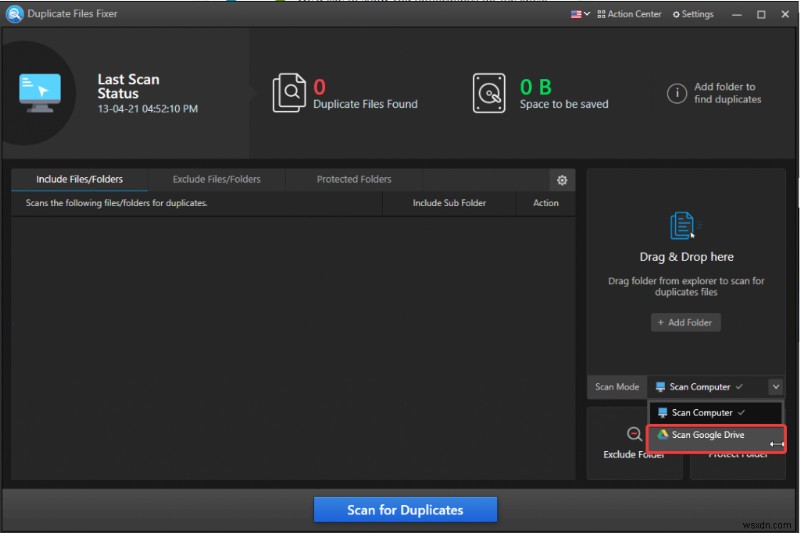
4. 그런 다음 Gmail 계정에 로그인하거나 중복 데이터를 삭제하려는 Gmail 계정을 선택하십시오. 요청 시 허용을 클릭하여 액세스 권한을 부여합니다.
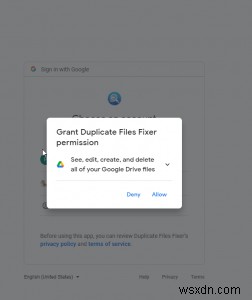
5. 허용을 클릭하여 선택을 재확인합니다.
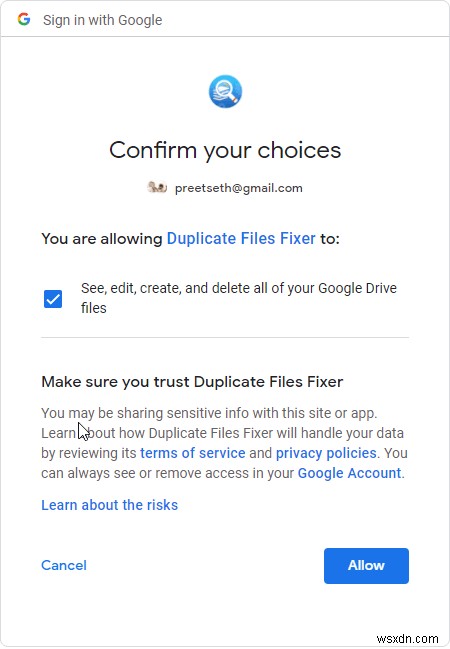
6. 그러면 “인증 코드를 받았습니다. 이 창을 닫아도 됩니다.”

7. 이것은 Duplicate Files Fixer에 대한 액세스 권한을 부여했으며 이제 도구가 Google 드라이브를 스캔할 수 있음을 의미합니다.
8. 작업 표시줄에 최소화된 Duplicate Files Fixer를 엽니다.
9. 폴더 추가를 클릭합니다.
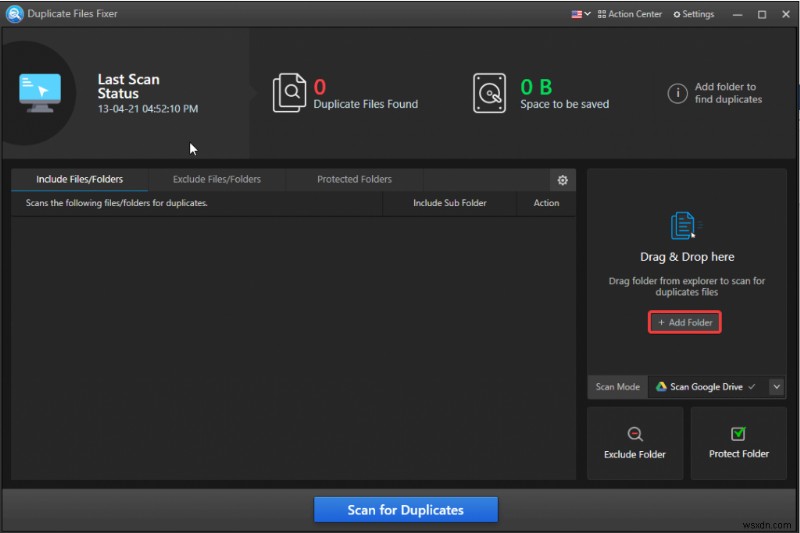
10. 스캔할 폴더를 선택할 수 있는 새 창이 열립니다. 데이터를 표시하는 데 1초 정도 걸릴 수 있습니다. 초조해하지 마세요.
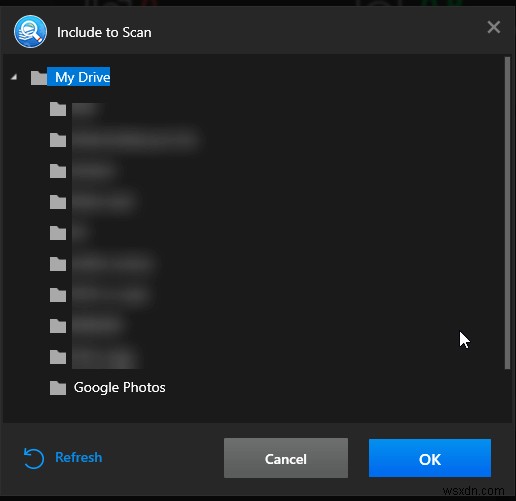
참고: 팝업 화면에 데이터가 표시되지 않으면 새로 고침 아이콘을 클릭하고 프로그램이 폴더를 표시할 때까지 기다립니다.
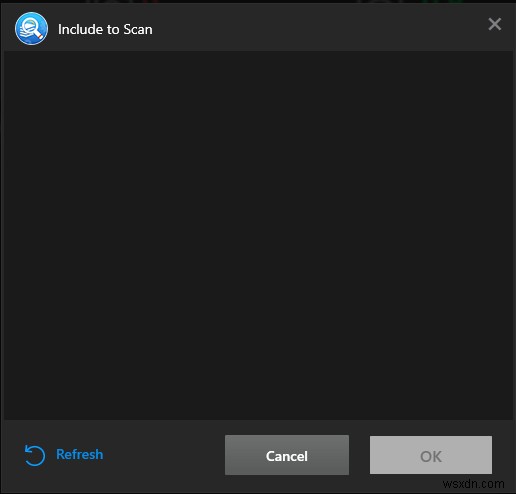
11. 스캔할 폴더를 선택하고 확인을 클릭합니다.
12. 이제 Duplicate Files Fixer에 추가된 것을 볼 수 있으며, Scan for Duplicates를 눌러 프로세스를 시작하고 완료될 때까지 기다립니다.
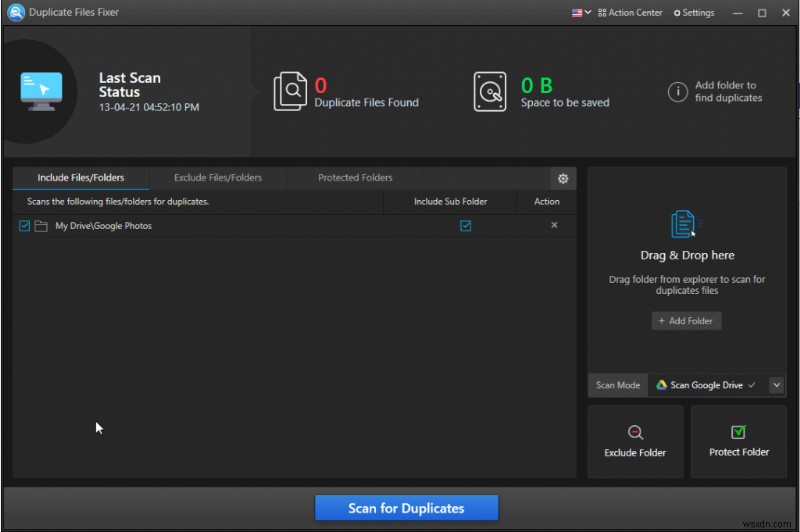
참고: 추가된 폴더에 중복이 감지되지 않으면 다음과 같은 메시지가 표시됩니다.
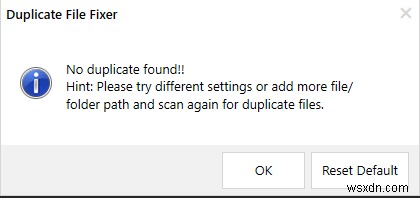
13. 이제 스캔 결과가 표시됩니다. 검색된 중복 항목을 미리 보려면 검색 결과를 두 번 클릭하여 확장합니다.
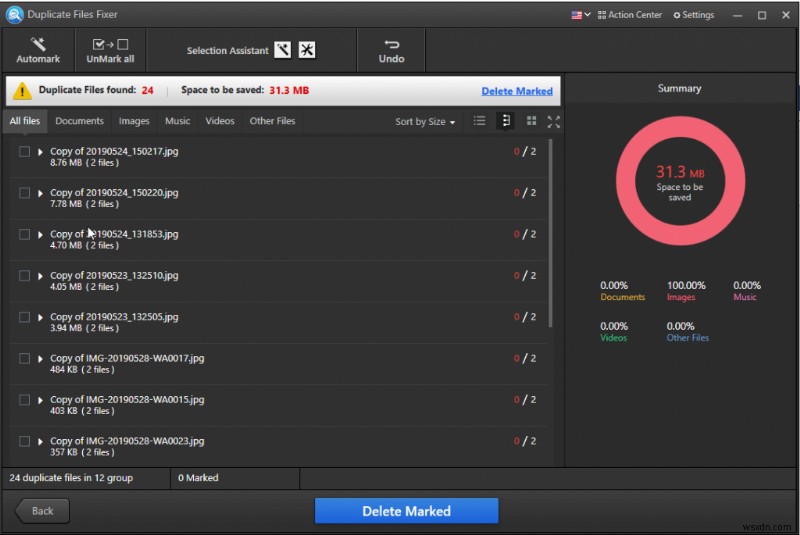
참고: 스캔 결과 창의 오른쪽 창에는 감지된 중복에 대한 요약이 표시됩니다.
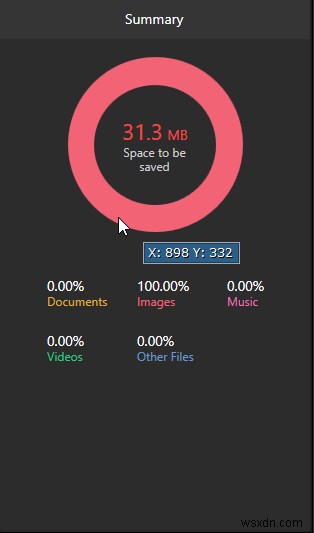
14. 검색된 중복 항목을 제거하려면 자동 표시를 클릭합니다. 이 기능은 중복 데이터를 자동 선택하는 다양한 옵션을 제공하며 각 그룹에서 중복 항목을 자동으로 제거하여 각 그룹에 표시되지 않은 항목을 남겨둡니다.
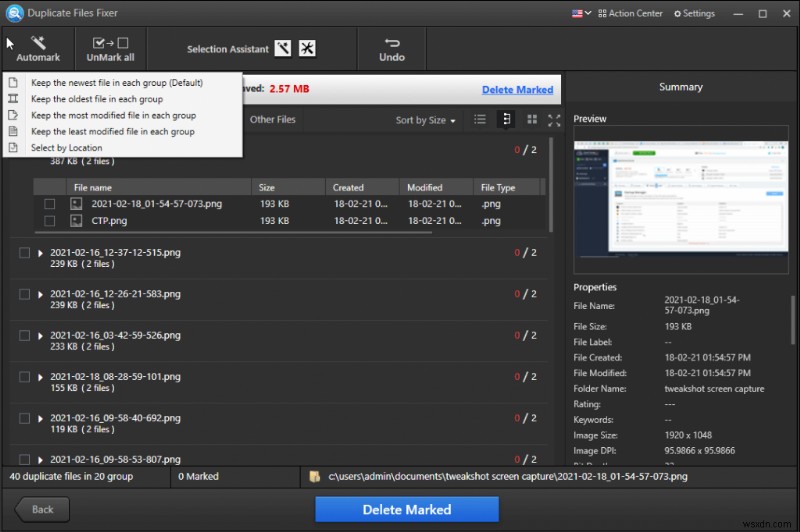
참고: 스캔 결과 창은 중복 항목을 여러 탭으로 나눴습니다. 특정 중복 데이터를 삭제하려면 해당 탭을 클릭하십시오.
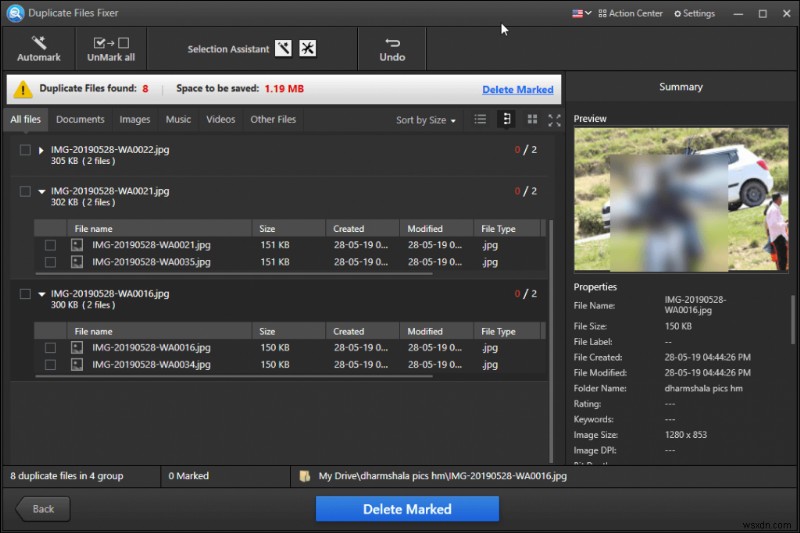
기본적으로 Duplicate Files Fixer는 모든 파일을 표시합니다.
15. 이제 복제본이 선택되었으므로 표시 삭제 버튼을 클릭하여 동일한 이미지 파일을 제거할 수 있습니다.
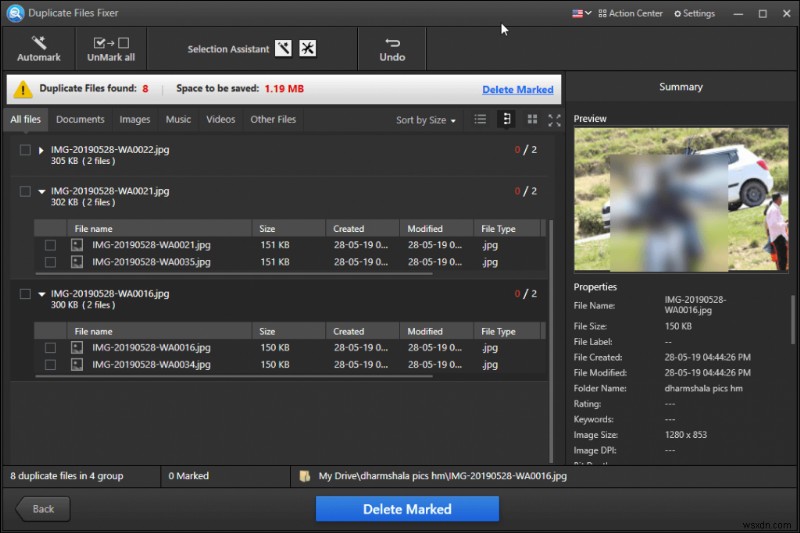
16. 예를 클릭하여 작업을 확인합니다.
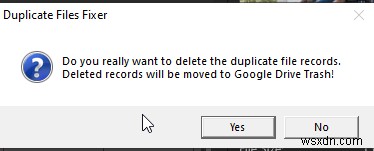
17. 프로세스가 완료될 때까지 기다립니다.
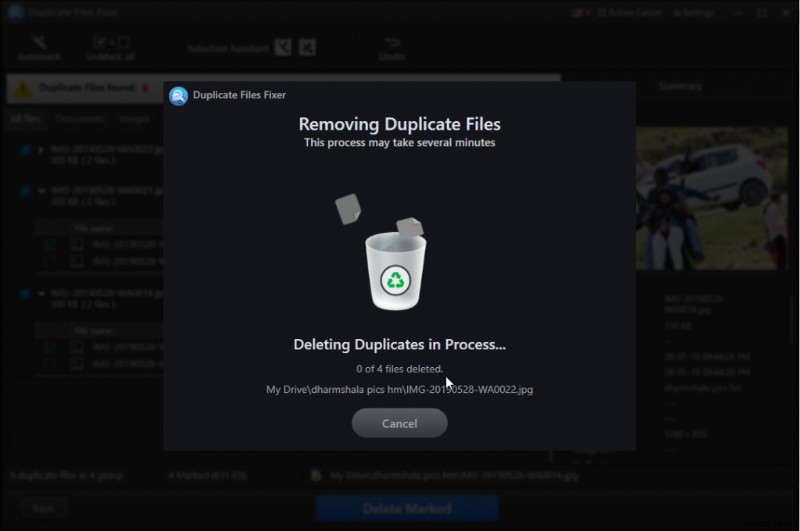
18. 이제 발견된 중복 파일 수, 감지된 중복 파일 및 보존된 고유 파일 수를 설명하는 요약이 표시됩니다.
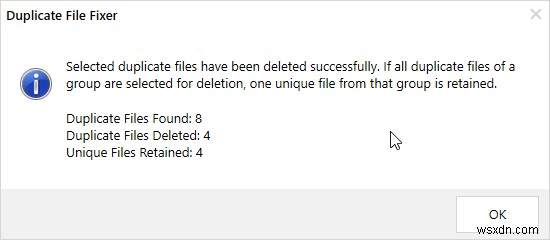
19. 확인을 클릭합니다.
20. 더 많은 파일을 스캔하려면 뒤로 버튼을 누르고 홈 화면으로 이동하여 더 많은 폴더와 파일을 추가하고 Duplicate Files Fixer를 사용하여 중복 항목을 삭제합니다.
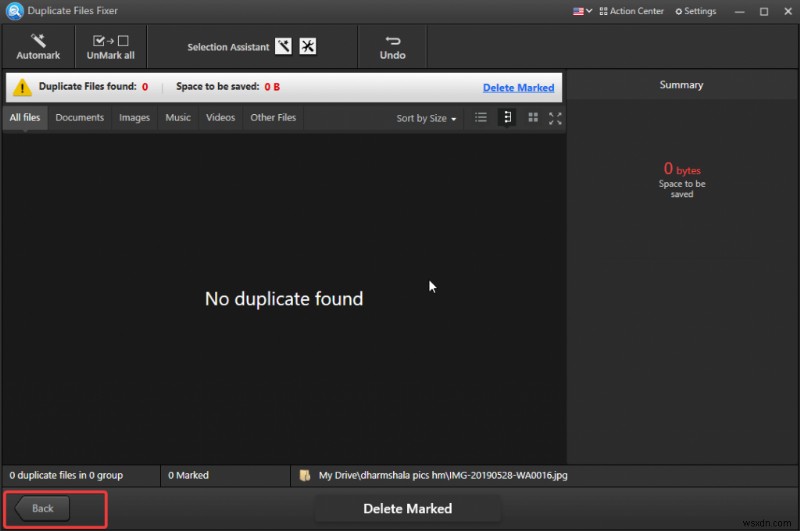
바로 이 간단한 단계를 사용하여 Google 드라이브에 저장된 중복 파일을 즉시 제거할 수 있습니다. 이렇게 하면 Google 드라이브의 저장 용량이 늘어납니다.
참고: Mac 사용자라면 머지않아 Mac 사용자를 위한 동일한 기능을 출시할 예정입니다.
자주 묻는 질문
Q1. Google 드라이브에서 100GB를 무료로 받으려면 어떻게 해야 하나요?
불행히도 더 이상 Google 드라이브에서 100GB를 무료로 얻을 수 없습니다. Google 드라이브, Google 포토 및 Gmail이 스토리지를 병합했을 때 사용자는 잠시 동안 무료 100GB 스토리지를 즐길 수 있었습니다.
Q2. 무료로 더 많은 Google 드라이브 저장용량을 얻으려면 어떻게 해야 하나요?
Google 드라이브 스토리지를 무료로 늘리려면 불필요한 공간을 차지하는 중복 데이터를 삭제할 수 있습니다. 이를 위해 중복 데이터 유형에 대해 PC와 Google 드라이브 저장소를 스캔하는 도구인 Duplicate Files Fixer를 사용해 볼 수 있습니다.
사진, 문서, 음악 파일, 비디오 또는 기타 파일이든 이 전문적이고 최고의 중복 제거 도구는 모든 파일을 감지하고 제거하는 데 도움이 됩니다.
다운로드하려면 여기를 클릭하십시오
Q3. 비용을 지불하지 않고 Gmail 저장용량을 늘리려면 어떻게 해야 하나요?
Google 드라이브 공간을 무료로 늘릴 수 있는 방법은 많습니다. 다음은 몇 가지 아이디어입니다.
- <리 스타일="글꼴 무게:400;" aria-level="1">불필요하거나 중복된 데이터 삭제
<리 스타일="글꼴 무게:400;" aria-level="1">업로드된 데이터를 Google 문서, Google 스프레드시트 및 Google 프레젠테이션과 같은 Google 형식으로 변환
<리 스타일="글꼴 무게:400;" aria-level="1">큰 첨부 파일 제거
<리 스타일="글꼴 무게:400;" aria-level="1">사진과 동영상을 무료로 복제하세요.
<리 스타일="글꼴 무게:400;" aria-level="1">휴지통 비우기
Q4. Google 드라이브 스토리지의 공간을 차지하는 것은 무엇인가요?
휴지통에 있는 항목, Gmail, 드라이브에 저장된 데이터 및 2021년 6월 1일부터 사진, 동영상, 시트, Jamboard 파일, 프레젠테이션, 설문지, 그림은 모두 무료 15GB Google Drive 스토리지에 포함됩니다.
Q5. Google 드라이브 저장용량을 무료로 늘리는 방법
Google 포토를 Google 드라이브와 병합하는 것은 실망스럽고 곧 15GB의 저장 공간이 부족할 것입니다. 그러나 공간을 현명하게 사용하면 곧 공간을 채우는 것을 피할 수 있습니다. Duplicate Files Fixer를 사용하면 Google 드라이브에 업로드된 중복 데이터를 제거하고 Google 드라이브 스토리지의 저장 용량을 늘릴 수 있습니다.
이 게시물을 읽은 후 Google 드라이브 공간을 늘리고 솔루션을 사용하는 방법에 대한 답변을 얻을 수 있기를 바랍니다. 의견 섹션에서 도구가 어떻게 작동하는지 알려주십시오. 우리는 귀하의 의견을 듣는 것을 좋아하고 귀하의 생각과 제안을 공유합니다.
다음 읽기:
특정 위치에서 중복을 제거하는 방법 – Google 드라이브 및 PC
Google 드라이브에서 파일을 이동하고 다른 계정으로 전송하는 방법은 무엇입니까?
Google 드라이브에서 Google 포토로 사진을 이동하는 방법
Google 드라이브에서 삭제된 파일을 복구하는 방법
